如何在ArcGIS JS API中实现动态比例尺功能?
ArcGIS JS API(JavaScript API for ArcGIS)是Esri公司开发的一款强大的Web GIS开发工具,允许开发者使用JavaScript语言构建丰富的、功能强大的地理信息系统(GIS)应用,在地图应用中,比例尺是一个非常重要的控件,用于显示地图上距离的实际度量,帮助用户准确测量地图上的距离,提高地图使用的精确性。
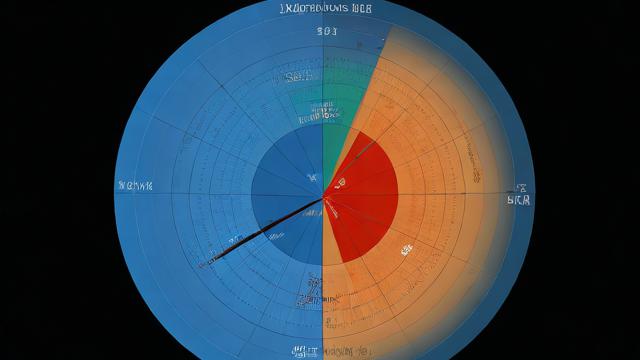
一、ArcGIS JS API 比例尺基础
1. 比例尺的定义与作用
定义:比例尺是表示图上一条线段的长度与地面相应线段的实际长度之比,它通常以数字形式表示,如1:1000,表示图上的1单位长度代表实地的1000单位长度。
作用:在地图应用中,比例尺用于帮助用户理解地图上的距离和实际地理位置之间的关系,从而更准确地进行空间分析和决策。
2. ArcGIS JS API中的Scalebar控件
功能:ArcGIS JS API提供了Scalebar控件,用于在地图上或指定的HTML节点中显示地图的比例尺信息。
主要属性:包括地图对象(map)、附加到的位置(attachTo)、比例尺单位(scalebarUnits)等。
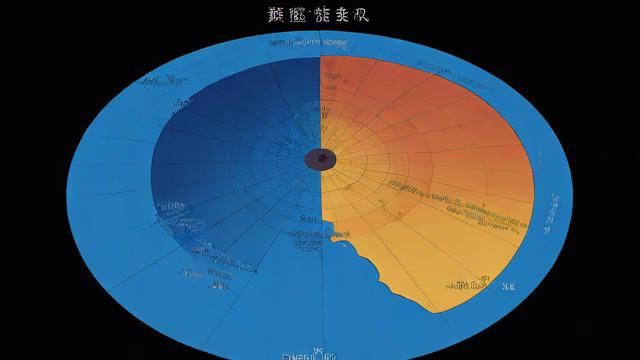
示例代码:
require(["esri/map","esri/dijit/OverviewMap","esri/dijit/Scalebar"], function (Map, OverviewMap, Scalebar) {
var MyMap = new Map("MyMapDiv",{ logo:false });
var layer = new esri.layers.ArcGISDynamicMapServiceLayer("http://localhost:6080/arcgis/rest/services/TestServer/MyMapService/MapServer");
MyMap.addLayer(layer);
var MapViewer = new OverviewMap({ attachTo: "top-right", maximizeButton: true, map: MyMap, visible: true, width: 150, height: 150 });
MapViewer.startup();
var scale = new Scalebar({ map: MyMap, attachTo: "bottom-left", scalebarUnits: "english" });
scale.show();
});3. 比例尺单位的设置
默认单位:ArcGIS JS API中的Scalebar控件默认使用“km”、“mi”、“ft”、“m”等英文单位。
中文单位设置:如果需要在Vue2中使用Scalebar控件并显示公里单位中文,可以通过以下步骤实现:
import { loadModules } from 'esri-loader';
import '../public/api/esri/themes/light/main.css';
declare let esri: any;
loadModules(['esri/Map', 'esri/dijit/Scalebar'], () => {
const map = new esri.Map('map', {
center: [117.125759, 39],
zoom: 10,
slider: false,
logo: false
});
const scalebar = new esri.dijit.Scalebar({
map: map,
attachTo: 'bottom-left',
scalebarUnit: '千米' // 设置比例尺单位为千米
}, dojo.byId('scalebar'));
scalebar.startup();
});二、ArcGIS JS API 比例尺高级用法
1. 自定义比例尺样式
样式修改:可以通过CSS自定义Scalebar控件的样式,以满足特定需求,可以修改比例尺的颜色、字体大小、背景颜色等。
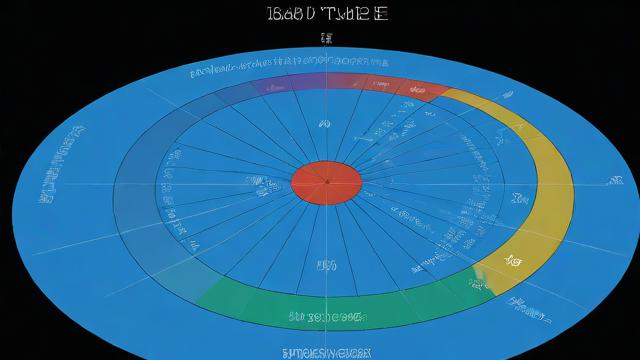
示例代码(CSS部分):
.esri-scalebar .esri-widget .esri-container {
background-color: #f0f0f0 !important; /* 修改背景颜色 */
}
.esri-scalebar .esri-widget .esri-ruler-major {
color: #333 !important; /* 修改刻度颜色 */
}注意事项:在自定义样式时,需要注意不要与ArcGIS JS API的其他控件或页面元素产生冲突。
2. 比例尺与其他控件的结合使用
结合使用:ArcGIS JS API中的Scalebar控件可以与其他控件(如OverviewMap、Legend等)结合使用,以增强地图应用的功能性和用户体验。
示例代码(结合OverviewMap):
var MapViewer = new OverviewMap({
attachTo: "top-right",
maximizeButton: true,
map: MyMap,
visible: true,
width: 150,
height: 150
});
MapViewer.startup();3. 比例尺的优化与性能提升
性能优化:在使用ArcGIS JS API开发大型WebGIS应用时,需要注意比例尺控件的性能问题,可以通过减少地图图层数量、优化地图服务等方式来提升比例尺控件的性能。
异步加载:对于大型地图应用,建议采用异步加载方式加载比例尺控件和其他资源,以减少页面加载时间。
三、ArcGIS JS API 比例尺常见问题解答
1. 如何更改比例尺单位?
方法:在创建Scalebar控件时,通过设置scalebarUnit属性来更改比例尺单位,设置为"metric"表示使用公制单位(米),设置为"english"表示使用英制单位(英尺)。
2. 如何自定义比例尺样式?
方法:通过CSS自定义Scalebar控件的样式,首先找到Scalebar控件的HTML结构,然后针对具体元素进行样式修改,注意不要修改ArcGIS JS API的核心样式,以免影响其他控件的显示效果。
ArcGIS JS API中的Scalebar控件是一个功能强大且灵活的组件,通过合理的配置和使用,可以极大地提升WebGIS应用的用户体验和实用性,希望本文能为广大开发者在使用ArcGIS JS API开发WebGIS应用时提供有益的参考和帮助。
以上内容就是解答有关“arcgis js 比例尺”的详细内容了,我相信这篇文章可以为您解决一些疑惑,有任何问题欢迎留言反馈,谢谢阅读。





暂无评论,1人围观